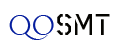* Wir werden Ihnen innerhalb von 24 Stunden antworten.
Lieferant von SMT-Maschinen



GKG GSE Lötpastendrucker SMD-Schablonendrucker
Leiterplattengröße von 50×50mm bis 400×310mm
Größe: 1158*1362*1463mm
GKG GSE SMT Schablonendrucker Vollautomatisch-Guter Preis! Gute Qualität! Guter Service!
detaillierte Produktbeschreibung
| Marke:: | Gkg | MODELL: | SMT-LED-Bildschirmdrucker |
|---|---|---|---|
| Gewicht:: | 600kg | Vorlaufzeit:: | IN Storch |
| Verpackung:: | KASTEN | Zustand: | Arbeiten |
| ENERGIE: | 110V/220 | ZAHLUNGSBEDINGUNGEN: | T/T, Paypal, Westernunion sind alle erlaubt |
GKG GSE GT+ G8 SMT Lötschablonendrucker von flasonsmt FULL ASSEMBLY Line Maschine
Schnelle Details
Der automatische Lötpastendrucker ist ein hochpräziser und hochstabiler automatischer Bildverarbeitungsdrucker. Das Unternehmen GKG folgt dem Entwicklungstrend der SMT-Industrie. Die neue Generation automatischer Bildverarbeitungsdrucker ist mit international führender Technologie und hochauflösender visueller Verarbeitung synchronisiert. , Hochpräzises Antriebssystem, hängender adaptiver Schaber, präzise Plattenpositionierung und intelligente Rahmenklemmstruktur, kompakte Struktur, sowohl Genauigkeit als auch hohe Flexibilität, bieten den Kunden einen effizienten, genauen Druck erforderlich Funktion, mehr Kunden bieten einen herausragenden Preis.
Die wichtigsten technischen Parameter:
(1) Druckgenauigkeit: ± 0,025 mm
(2) Wiederholgenauigkeit: ± 0,01 mm
(3) Druckzyklus: <7.5s
(4) Rahmengröße von 420 × 520 mm bis 737 × 737 mm
(5) Bedruckbare PCB-Größe von 50 × 50 mm bis 400 × 310 mm
Merkmale:
1. Die dedizierte Hebeplattform für manuelle Einstellung von GKG ist einfach, zuverlässig, kostengünstig und einfach manuell einzustellen. Es kann die Höhe der PIN-Pin-Oberseite von Leiterplatten unterschiedlicher Dicke schnell anpassen.
2. Bild- und optisches System Neues optisches System - gleichmäßiges Ringlicht und hochhelles Koaxiallicht, mit stufenlos einstellbarer Helligkeitsfunktion, wodurch alle Arten von Markierungspunkten gut erkannt werden können (einschließlich ungleichmäßiger Markierungspunkte) zur Anpassung an Zinn, Kupfer, Gold, Sprühzinn, FPC und andere Arten von verschiedenen PCB-Farben.
3. Abstreifsystem Gleitabstreifsystem zur Verbesserung der Betriebsstabilität und Verlängerung der Lebensdauer
4. Reinigungssystem Die neue Abstreifleiste sorgt für vollen Kontakt mit der Schablone und die große Vakuumsaugkraft garantiert, dass die im Zellenloch verbliebene Lotpaste entfernt werden kann. Die effektive automatische Reinigungsfunktion wird erreicht: drei Reinigungsmodi für Nass- und Trockensaugen, und die Software ist kostenlos. Stellen Sie den Reinigungsmodus und die Länge des Reinigungspapiers ein
5. Stabile Stahlnetzbefestigungsstruktur
6. Perfektes 2D-Erkennungssystem
Besonderheit
| Produktname: | Smt GKG GSE vollautomatischer Lötpastendrucker |
| Benutzt für: | PCB-Siebdruck-Schablonenmaschine |
| Garantie: | 1 Jahr |
| Sendung | mit dem Flugzeug |
| Lieferzeit: | 1-2Tage |
| Unser Hauptmarkt | Die ganze Welt |
Anwendung
Herstellungsprozess
Die Erstellung des Produktionsprozesses erfordert die Aufbereitung der folgenden Arten von Daten, und die Aufbereitung muss in der folgenden Reihenfolge durchgeführt werden.
PWB/Schablonendaten → Druckbedingungsdateneingabe
(Druckerzustandsdaten) → Dateneingabe prüfen
(Inspektionsdaten) →Reinigungsdaten →(Stinky)Ergänzende Dateneingabe
(Ausgabedaten) Die obigen Daten müssen sich auf das erste Element (PWB- und Bildschirmdaten), das zweite Element (Druckzustandsdaten) und das vierte Element (Reinigungsdaten) konzentrieren.
3, Dateneingabe: mit ALT die Menüauswahl aktivieren
2, Dateneingabe
1. PWB/Stencil-Daten öffnet einen PWB/Stencil-Daten-Eingabebildschirm. Die in diesem Bildschirm einzugebenden Daten sind:
1) PWB ID ---- Der Code des aktuell produzierten PWB.
2) PWB-Größe (X, Y) --- Die Länge und Breite des aktuellen Produktions-PWB.
3) Layout-Offset (X, Y) ---- Die Abweichung des aktuellen Produktions-PWB (bezieht sich im Allgemeinen auf die untere rechte Ecke des PWB).
4) Dicke (Z) ----- Die Dicke der gegenwärtig produzierten PWB-Platine.
5) Schablonen-ID ---- Der Code der aktuell verwendeten Schablone.
6) Schablonengröße (X, Y) --- Die Länge und Breite der aktuell verwendeten Schablone.
7) Druckerlayoutstandard----Wählen Sie den Abweichungsstandard des aktuellen Drucks aus.
8) Nullpunktverschiebung (X, Y) ----- Abweichung zwischen dem PWB-Referenzpunkt und dem Schablonen-Referenzpunkt.
9) PWB-Typ ----- Wählen Sie im Auswahlfeld den PWB-Typ aus.
10) BOC-Markierung Nr. 1 (X, Y) - PWB und die Abweichung des Bildschirms korrigieren die Koordinaten des ersten Identifikationspunktes.
11) BOC-Markierung NO.2 (X, Y) - - - Abweichung von PWB und Netzplatte Korrigiert die Koordinaten des zweiten Identifikationspunktes.
12) Das Sternchen nach dem SOC-Kennzeichen Nr. 1, SOC-Kennzeichen Nr. 2 und BOC-Kennzeichen Nr. 1 und BOC-Kennzeichen Nr. 2 gibt die Identifikationsinformationen dieses Identifikationspunkts an.
Anpassungsmethode:
1. Bewegen Sie den Cursor auf das Sternchen des entsprechenden Erkennungspunktes und drücken Sie die Taste „Kamera“ am HOD (Handheld Operating Device).
2. Passen Sie zuerst die Form des Erkennungspunktes an, richten Sie den Erkennungsrahmen an der Umgebung des Erkennungspunkts aus, drücken Sie die "Enter"-Taste zur Bestätigung und verwenden Sie die Pfeiltasten, um die Form des Erkennungspunkts auszuwählen, wählen Sie die entsprechende Form aus und Drücken Sie dann "Enter", um zu bestätigen.
3. Stellen Sie mit den Pfeiltasten die Empfindlichkeit der Erkennung ein. Drücken Sie nach der Einstellung die „Enter“-Taste zur Bestätigung.
4. Verwenden Sie die Pfeiltasten, um den identifizierten Bereich anzupassen. Stellen Sie zuerst oben links und dann unten rechts ein. Drücken Sie nach der Einstellung die „Enter“-Taste zur Bestätigung. Nachdem Sie die obigen Daten zusammengestellt haben, können Sie mit der Zusammenstellung der Druckzustandsdaten beginnen. Sie können mit der ALT-Taste die Menüauswahl 3, 2Druckerzustandsdaten ändern aktivieren oder direkt "F6" drücken, um in den Druckzustandsdaten-Erstellungsbildschirm zu wechseln.